Wie kann man auf Fotos in iCloud zugreifen? Diese ist eine Frage aus der offiziellen Apple-Support-Communities. Wenn Sie iPhone oder iPad besitzen, wissen Sie bestimmt, dass Fotos und Bilder vom iOS-Gerät auf iCloud gespeichert werden können. Aber wissen Sie, wo die Fotos in der iCloud sind, und wie man iCloud Fotos direkt auf dem Computer herunterladen kann?
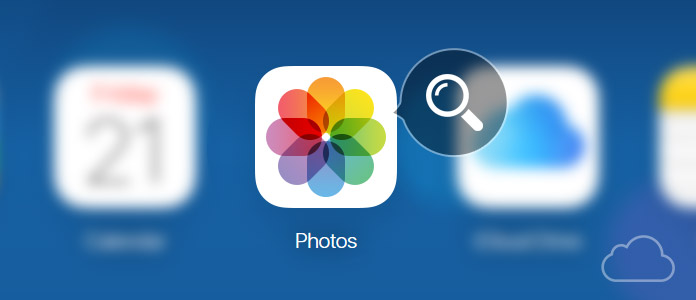
Im Allgemeinen gibt es zwei Möglichkeiten zum Speichern der Fotos von Ihrem iPhone oder iPad auf iCloud, nämlich "Mein Fotostream" und "iCloud-Fotomediathek". Die iCloud-Fotomediathek speichert alle Fotos und Videos, die Sie aufnehmen, und die Fotos sind auf allen Ihren Geräten zugänglich. In Vergleich dazu speichert das Fotostream nur die letzten 1.000 Fotos auf Ihrem iOS-Gerät.
Eine andere Funktion namens "iCloud-Freigabe" macht es einfacher, Fotos und Videos mit anderen Personen zu teilen. Mit derselben Apple-ID können Sie auf die geteilten Alben überall und jederzeit von einem iOS-Gerät zugreifen.
Deshalb können Sie auf die iCloud-Fotos vom Ihrem iPhone, iPad, iPod touch, Mac und Apple TV zugreifen, solange Sie alle Fotos in iCloud hochladen. Bevor Sie auf die Fotos und Bilder in iCloud zugreifen, stellen Sie sicher, dass Sie iCloud-Backup von Ihrem iPhone oder iPad gemacht haben.
Diese Methode zeigt Ihnen, wie Sie auf iCloud Fotos von der iCloud-Fotomediathek zugreifen können.
Schritt 1 Auf iCloud.com anmelden
Öffnen Sie www.icloud.com in Ihrem Browser auf PC und Mac. Dann melden Sie sich mit Ihrer Apple-ID und Passwort an.
Schritt 2 Auf Ihre Fotos in iCloud zugreifen
Klicken Sie auf das Symbol "Fotos", und dann finden Sie alle Fotos, die Sie in der Fotomediathek hochgeladen haben. Sie sind in der Lage, die Fotos auf Ihrem PC zu downloaden, freizugeben und zu löschen.
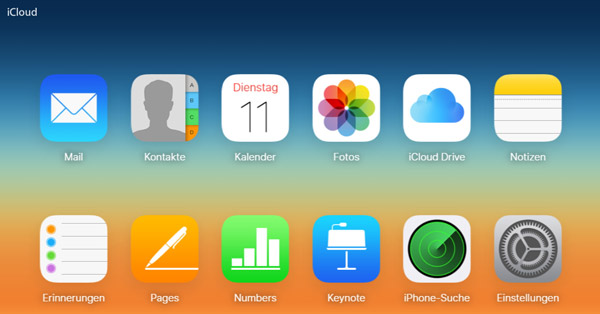
Wenn Sie vom PC auf iCloud Fotos zugreifen möchten, können Sie iCloud für Windows nutzen. Befolgen Sie die Schritte unten, um den Zugriff zu erhalten.
Schritt 1 Laden Sie iCloud für Windows herunter, und installieren Sie die Software.
Schritt 2 Melden Sie sich mit Ihrem iCloud-Account an.
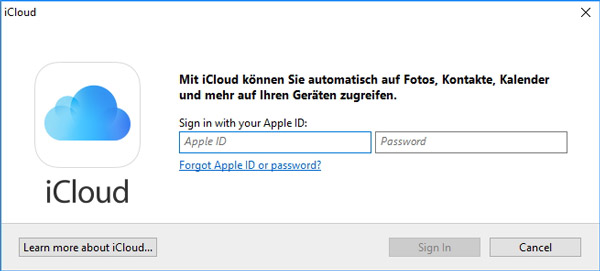
Schritt 3 Klicken Sie auf "Optionen" in der Spalte "Fotos", und aktivieren Sie das Kästchen "Mein Fotostream". Klicken Sie auf "Fertig", und dann auf "Übernehmen", um die Einstellung zu speichern.
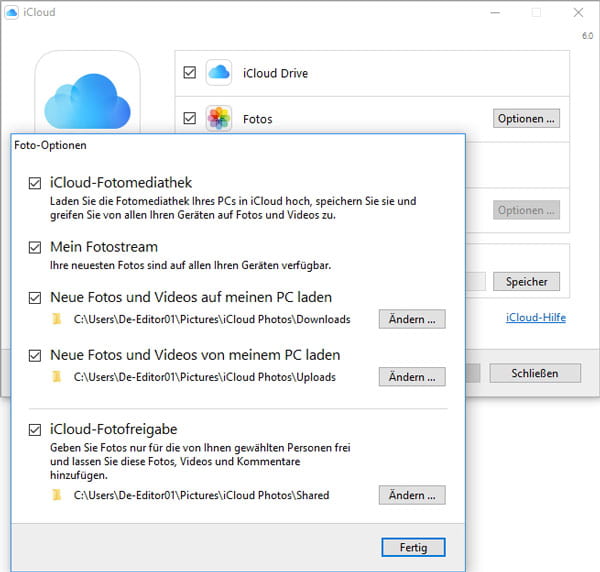
Schritt 4 Öffnen Sie Windows Explorer, und Sie können einen Ordner namens "iCloud Photos" finden. Öffnen Sie den Ordner, und klicken Sie auf "Download". Nun finden Sie alle Fotos aus iCloud-Fotostream.
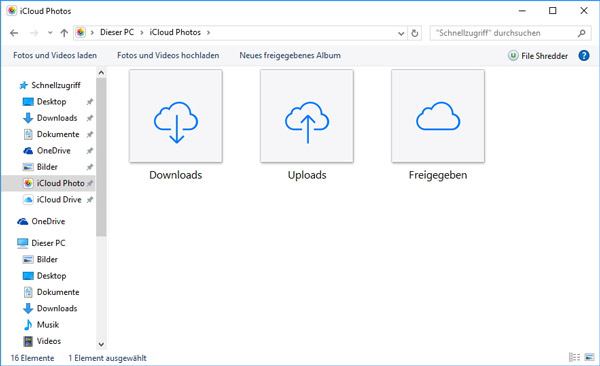
Die oben genannten Methoden ermöglichen Ihnen, Fotos in "Mein Fotostream" und "iCloud-Fotomediathek" zu downloaden. Wenn Sie alle Fotos in iCloud downloaden möchten, ist der iCloud Photo Extractor eine gute Wahl. Das Tool FoneLab iPhone Datenrettung ermöglicht Ihnen, auf alle Fotos, die Sie in iCloud gespeichert haben, zuzugreifen. Mit wenigen Klicks können Sie die iCloud Fotos auf Ihrem PC/Mac herunterladen.
Schritt 1 Sich bei iCloud anmelden
Nach dem Download und der Installation von FoneLab wählen Sie "Aus iCloud-Backup wiederherstellen" in der linken Liste. Dann melden Sie sich mit Ihrer Apple-ID an.
Schritt 2 Ein iCloud-Backup auf dem PC herunterladen
Nach der Anmeldung werden alle Backups in der iCloud aufgelistet. Wählen Sie eines davon, und klicken Sie auf den Button "Herunterladen" rechts.
Schritt 3 Verschiedene Kategorien der Fotos wählen
In dem Popup-Fenster wählen Sie "Aufnahmen", "Fotogalerie", "App Fotos" und andere Daten, die Sie von iCloud auf den PC herunterladen möchten. Dann klicken Sie auf "Weiter".
Schritt 4 iCloud Fotos downloaden und exportieren
Die Software wird die Fotos in iCloud downloaden und scannen. Nach dem Scan finden Sie alle Fotos in iCloud. Wählen Sie die gewünschten Fotos, und klicken Sie auf den Button "Wiederherstellen" rechts unten. Dann wird die Software Fotos aus iCloud auf den Computer exportieren.
Fazit
Mit den drei Methoden können Sie leicht auf die iCloud Fotos zugreifen. Es ist auch notwendig, dass Sie regelmäßig iCloud Backup erstellen. Damit können Sie die Fotos und Bilder in iCloud überall und jederzeit downloaden.
 Schreiben Sie hier den ersten Kommentar!
Schreiben Sie hier den ersten Kommentar!